Шаблон MechaniCS содержит описание только локальных стилей. Для определения глобальной библиотеки стилей следует использовать Мастер управления стилями из комплекта Autodesk Inventor, с помощью которого нужно сформировать библиотеку стилей на основе содержимого файла MechaniCS.idw. По завершении работы Мастера библиотеку необходимо подключить к текущему (новому) проекту.
Все элементы оформления MechaniCS в Autodesk Inventor представляют собой автоматически генерируемые эскизы, редактирование которых средствами Autodesk Inventor не рекомендуется. Для включения элемента в состав вида чертежа необходимо перед вызовом любой команды простановки элемента оформления выделить требуемый вид.
Редактирование содержания и параметров элемента осуществляется с помощью команды Редактировать.
Редактирование положения элемента (за
исключением формата) осуществляется с помощью команды ![]() Редактировать
за ручки.
Редактировать
за ручки.
Внимание! В связи с ограничениями Autodesk Inventor при простановке элементов оформления недоступны функции динамической подсветки и привязки к геометрии, а также автоматическая ориентация элементов оформления. Будьте внимательны при указании начальной точки и положения символов.
Порядок действий при редактировании элемента на примере универсальной выноски:
1.
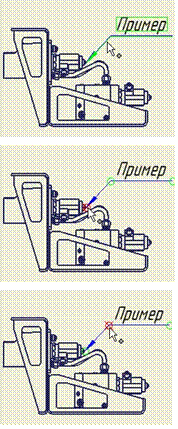 Укажите объект MechaniCS на чертеже. Выбираемый объект подсвечивается.
Укажите объект MechaniCS на чертеже. Выбираемый объект подсвечивается.
2. Укажите «ручку», которую вы
хотите переместить. На объектах MechaniCS определено несколько «ручек»; выбираемая «ручка» подсвечивается красным цветом.
3.
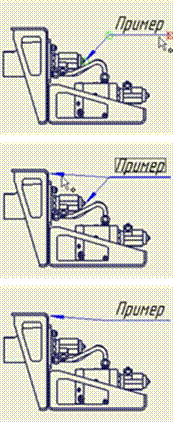 4.
4.
5. Переместите курсор мыши, при
этом на чертеже вы увидите перемещение линии. Щелкните левой кнопкой мыши для фиксации положения.
6. Результат редактирования.
Инженерный анализ
![]() Менеджер расчетов
позволяет редактировать все расчеты, имеющиеся в текущем файле, независимо от графической
платформы. Для создания нового расчета необходимо выделить тип расчета и нажать
кнопку Новый расчет.
Менеджер расчетов
позволяет редактировать все расчеты, имеющиеся в текущем файле, независимо от графической
платформы. Для создания нового расчета необходимо выделить тип расчета и нажать
кнопку Новый расчет.

Подготовку исходных данных и создание
расчета удобнее всего выполнять из диалога редактирования вала. В диалоге предусмотрена вкладка ![]() , где размещены элементы
управления нагрузками, опорами и уравновешивающим крутящим моментом. В панели инструментов
размещена кнопка для активизации расчета вала.
, где размещены элементы
управления нагрузками, опорами и уравновешивающим крутящим моментом. В панели инструментов
размещена кнопка для активизации расчета вала.
Расчетный модуль автоматически размещает опоры вала в местах установки подшипников. Для случая, когда расчет производится для одного вала без окружения, предусмотрена установка специального объекта базы данных «Опора вала».
![]()
Когда к валу приложены крутящий момент или внецентренная сила, система становится статически неопределима. В этом случае необходимо ввести уравновешивающий крутящий момент.
Для начала в браузере MechaniCS следует активизировать вкладку Размерные цепи.
![]() Предлагается два метода
проведения расчета: метод минимума-максимума и вероятностный метод. Размеры, участвующие в расчете, можно указывать
как на одном, так и на
Предлагается два метода
проведения расчета: метод минимума-максимума и вероятностный метод. Размеры, участвующие в расчете, можно указывать
как на одном, так и на
 нескольких отдельных чертежах. В проекте динамически отслеживается связь
с размерами на чертежах. Если размер отличается от чертежного или отсутствует в
чертеже, он будет выделен жирным шрифтом.
нескольких отдельных чертежах. В проекте динамически отслеживается связь
с размерами на чертежах. Если размер отличается от чертежного или отсутствует в
чертеже, он будет выделен жирным шрифтом.
Рассчитанное замыкающее звено содержит вычисленные значения номинала, верхнего ES и нижнего EI отклонений.
При редактировании размерных цепей на текущий чертеж выводится граф, соответствующий текущему расчету. В режиме редактирования можно создавать новые замыкающие звенья, удалять целиком ветви графа, редактировать размеры.
1.
 Щелчком по пиктограмме
Создать отчет в браузере создается папка размеров. По умолчанию ей присваивается
имя Новый расчет.
Щелчком по пиктограмме
Создать отчет в браузере создается папка размеров. По умолчанию ей присваивается
имя Новый расчет.
2.
![]() После щелчка по пиктограмме
Добавить размеры на чертеже нужно указать размеры, участвующие в расчете.
После щелчка по пиктограмме
Добавить размеры на чертеже нужно указать размеры, участвующие в расчете.
Уважаемый посетитель!
Чтобы распечатать файл, скачайте его (в формате Word).
Ссылка на скачивание - внизу страницы.